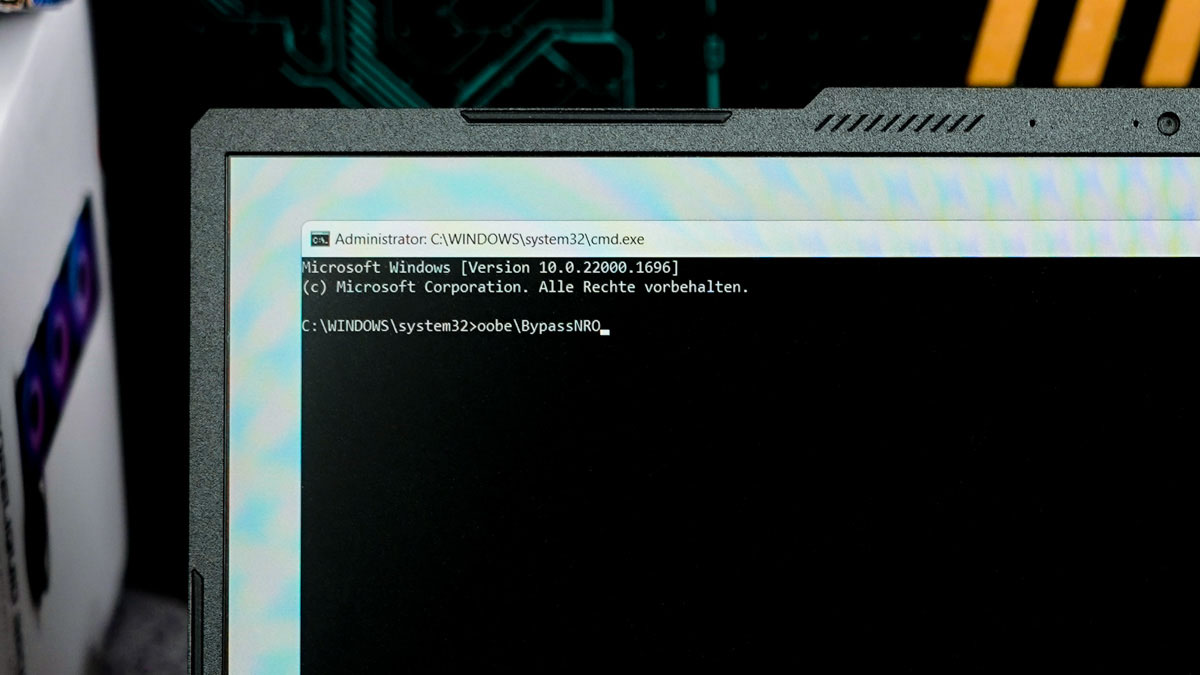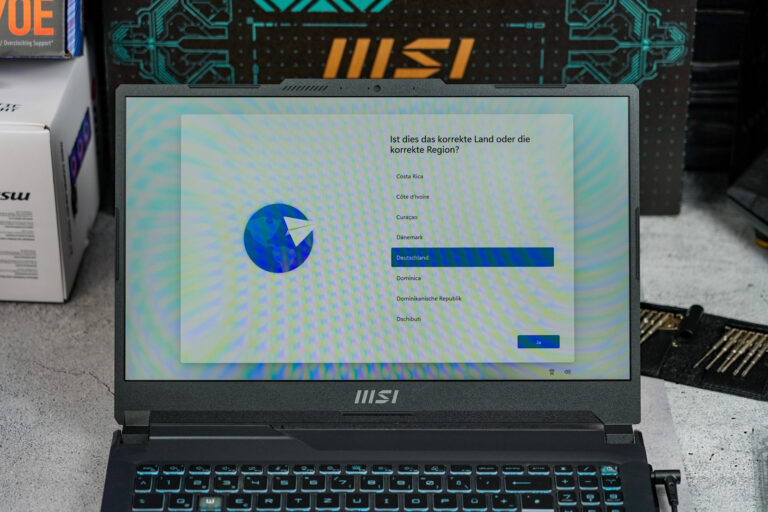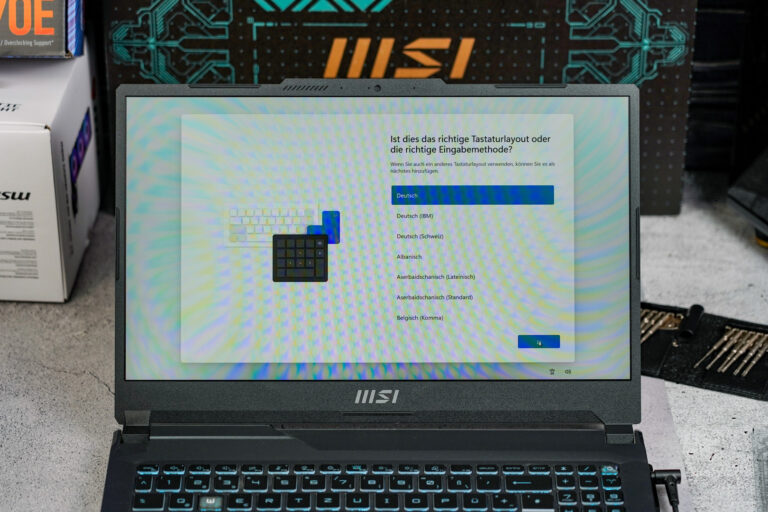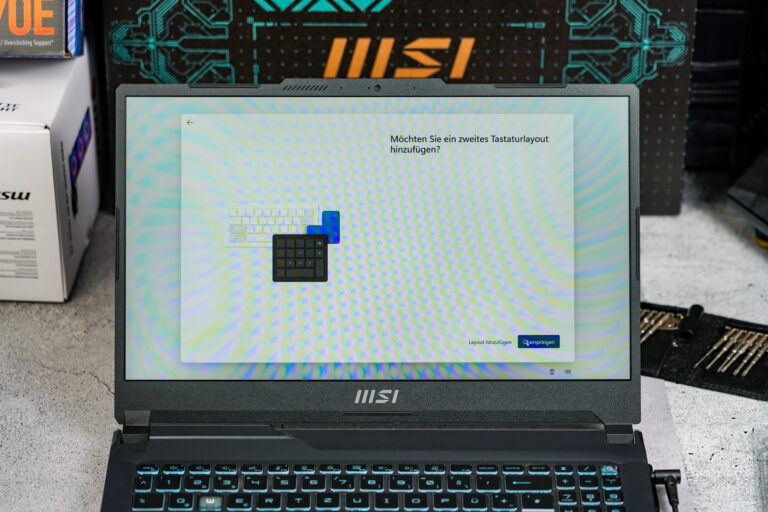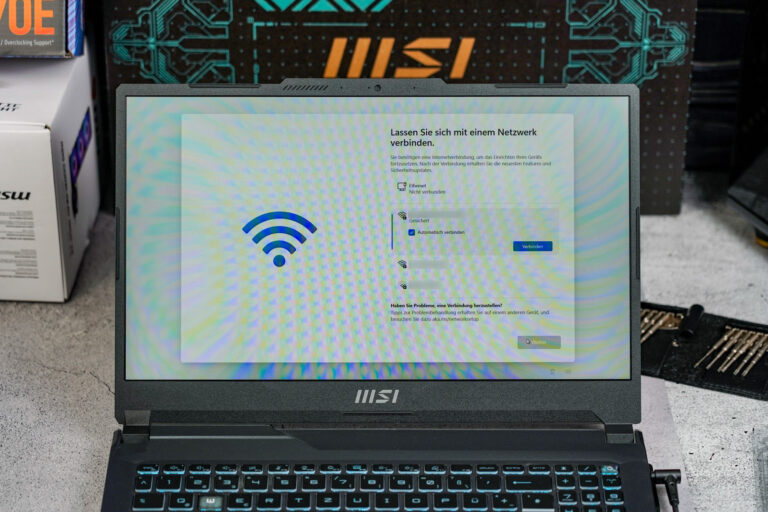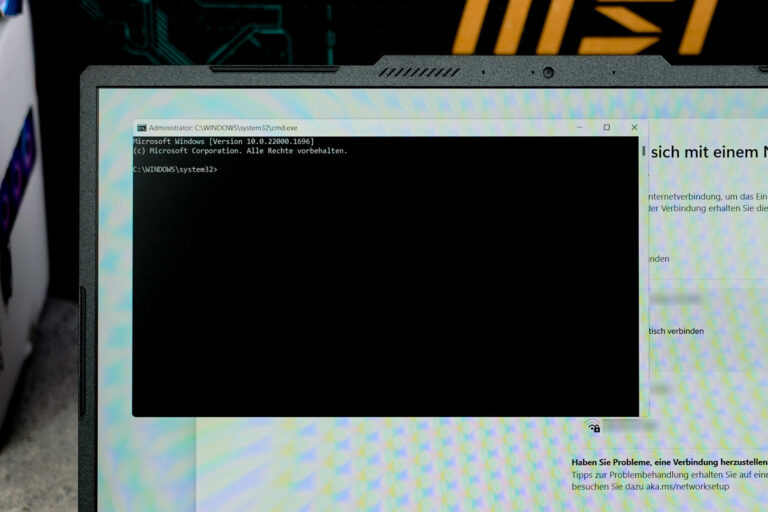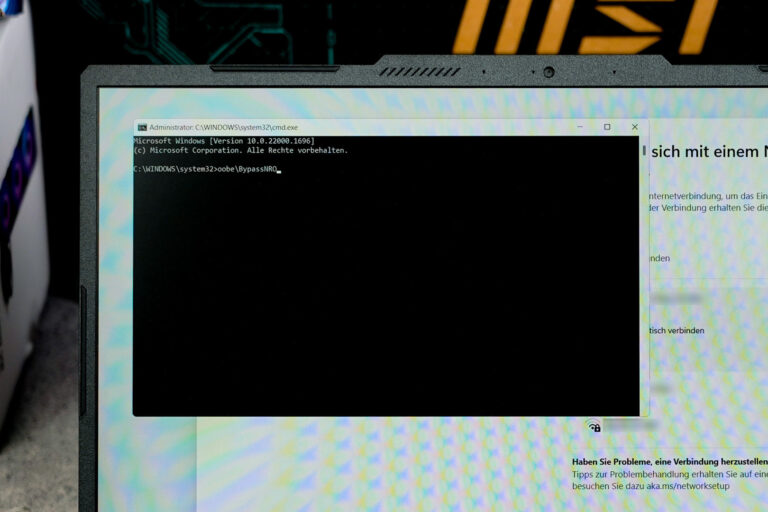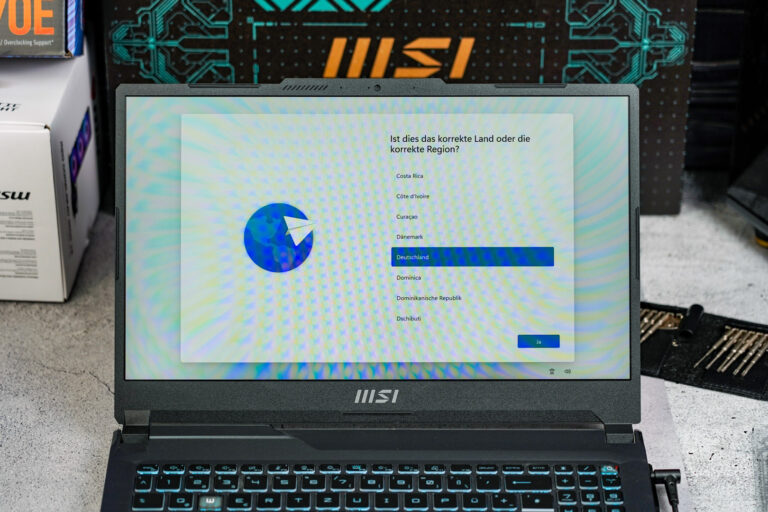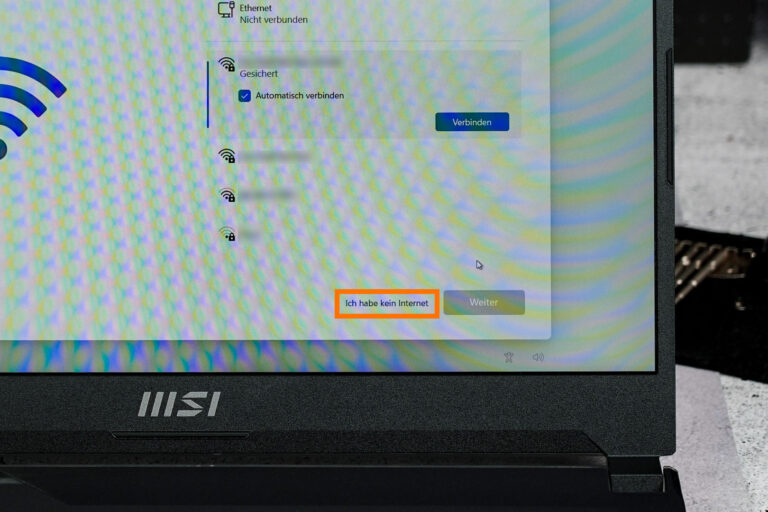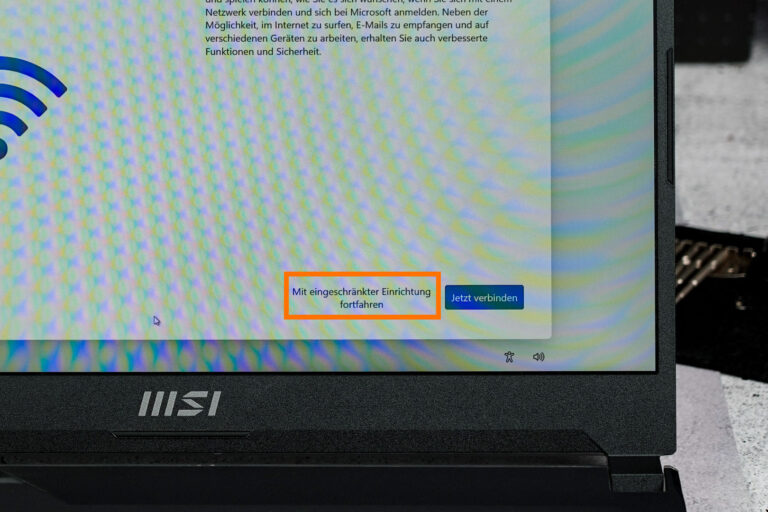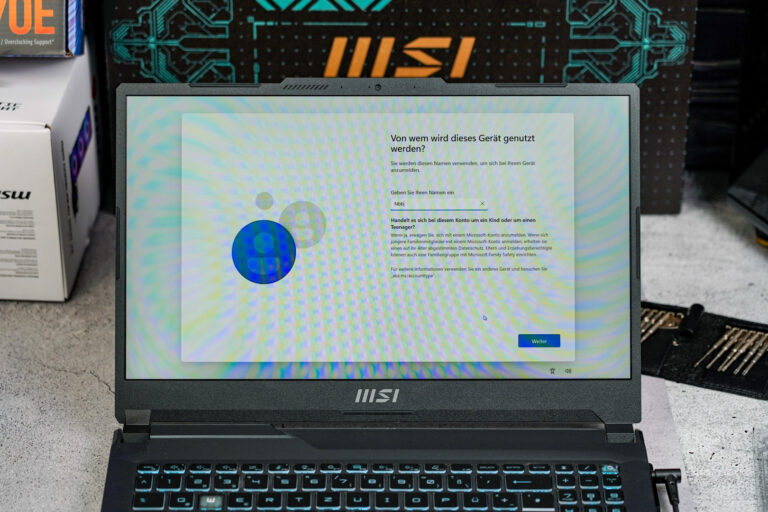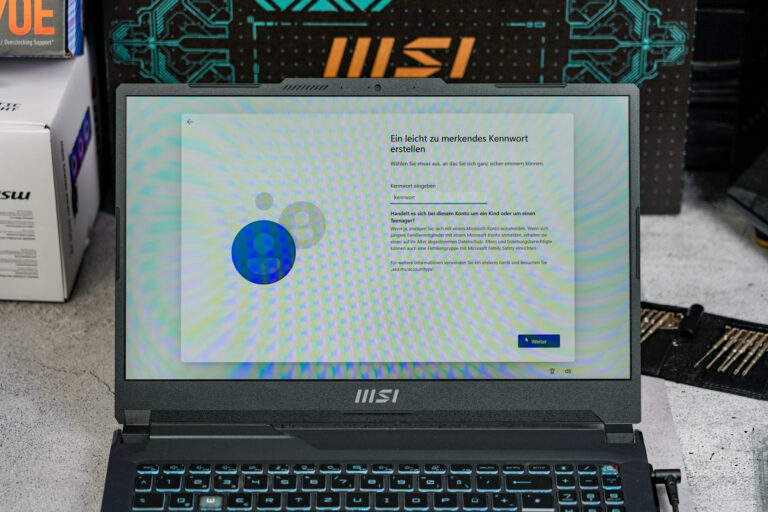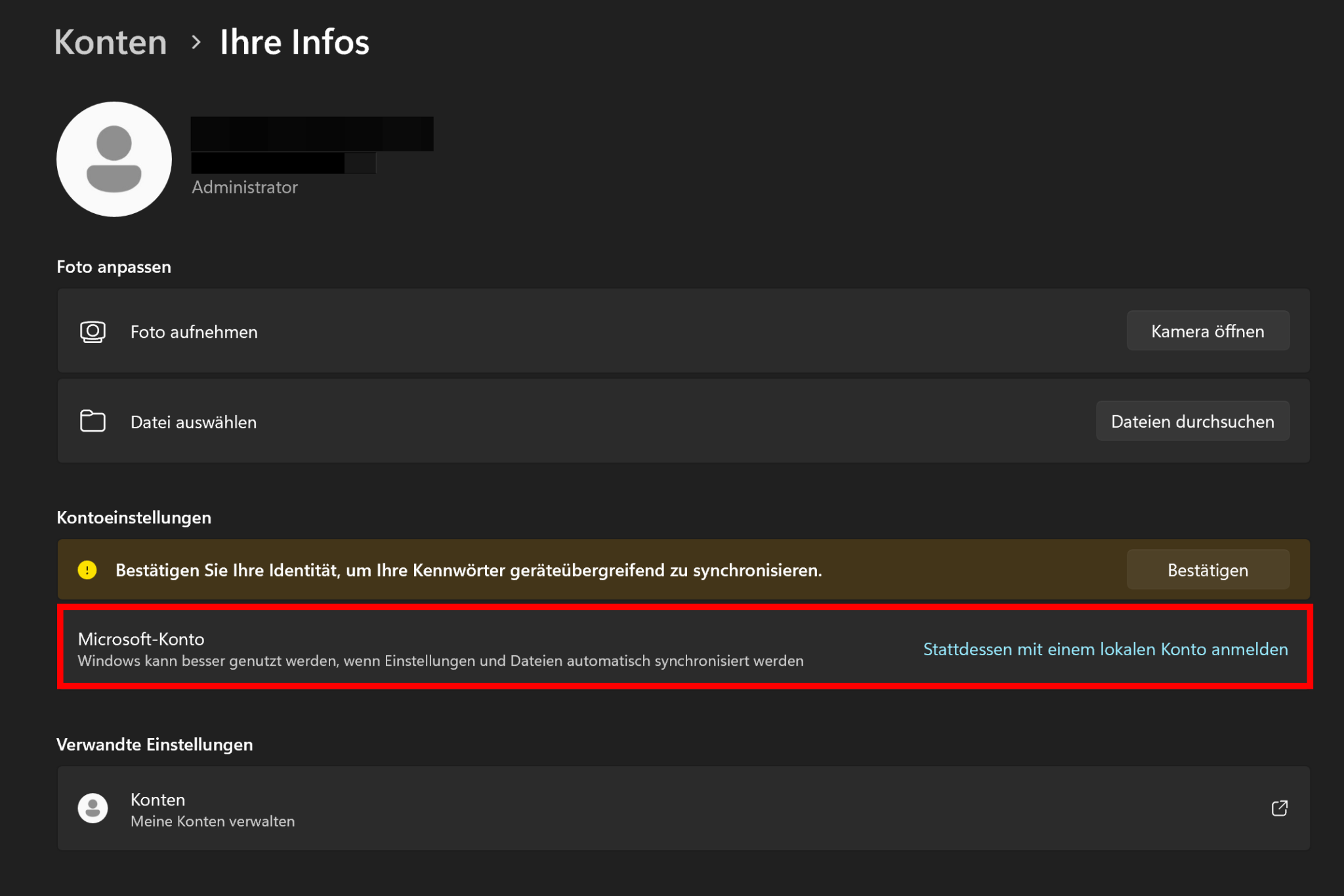Bei der Installation von Windows 11 wird erstmals in der Geschichte des Betriebssystems die Verbindung zu einem Netzwerk und somit auch die Einrichtung eines Online-Kontos inkl. Passwort verpflichtend. Zum Glück kannst du das mit einem kleinen Trick umgehen.
Ja, der Umstieg von einer Windows-Version auf die nächste war noch nie ohne eine gewisse Umgewöhnung machbar. Problem: Der Mensch ist ein Gewohnheitstier. Viele Nutzer*innen sparen sich das Ganze daher nicht ohne Grund gerne auf, bis es keine andere Möglichkeit mehr gibt und Microsoft es quasi erzwingt. Ähnlich sieht es auch aktuell beim Wechsel von Windows 10 zu Windows 11 auf. Neues Design, veränderte Menüs, nervige Einrichtung: Es gibt viele Gründe, warum auch im Mai 2023 erst ca. 18,6% der deutschen Nutzer*innen auf das neue Windows setzen. Immerhin läuft Windows 10 noch rund, bekommt regelmäßig Updates und man hat sich schlicht und einfach daran gewöhnt.
Einrichtung ohne Internet und Passwort eigentlich nicht mehr vorgesehen
Mit Windows 11 hat Microsoft aber nicht nur das Layout und Design verändert, allein die Anzeige der Optionen bei einem normalen Rechtsklick sieht komplett anders aus und die Systemeinstellungen sind teilweise noch schwerer auffindbar als vorher. So gelangt man zum Task-Manager bspw. nicht mehr mit einem Rechtsklick auf die Taskleiste. Die neuen Hürden beginnen aber schon bei der Einrichtung, denn ohne Internetverbindung ist diese eigentlich gar nicht machbar.

Selbst wenn du an deinem Desktop-PC noch nicht auf Windows 11 umgestiegen bist, kommst du beim Kauf eines neuen Notebooks mit vorinstalliertem Windows 11 nicht mehr wirklich um die nächste Generation herum – so kommen übrigens vermutlich auch ein Großteil der 18,6% zustande. Du benötigst für die Einrichtung dann zwangsweise Internet in irgendeiner Form, egal ob via Ethernet oder WLAN. Das dürfte für die meisten sicherlich kein Problem sein. Viel nerviger ist hingegen, dass mit der Verbindung zum Internet automatisch die Einrichtung eines Online-Kontos einhergeht. Ein lokales Konto ohne verknüpfte E-Mail-Adresse für den Rechner zu erstellen, ist von Microsoft nämlich eigentlich gar nicht mehr vorgesehen.
So installierst du Windows 11 ohne Microsoft Konto
Glücklicherweise gibt es aber ein paar schlaue Köpfe da draußen, die trotzdem einen Weg gefunden haben, die Installation mit einem Online-Konto zu umgehen. Wie das genau funktioniert, erfährst du mit den folgenden Schritten:
- Zunächst wählst du ganz normal dein Land und die dazugehörige Sprache sowie das Tastaturlayout aus.
- Bist du bei der Auswahl des WLANs angekommen, öffnest du mit der Tastenkombination „(fn+)Shift+F10“ die Eingabeaufforderung. Die Funktionstaste (fn) ist nur notwendig, wenn auf deinem Notebook für F10 eine Sonderfunktion wie bspw. „Display-Hellgikeit erhöhen“ zugewiesen ist.
- Dort tippst du den Befehl „oobe\BypassNRO“ ein, bestätige im Anschluss mit der Enter-Taste.
- Das Notebook startet daraufhin neu und du musst erneut Land und Sprache auswählen.
- Bei der Auswahl der Internetverbindung hast du nun allerdings die Option unten rechts, „Ich habe kein Internet“ auszuwählen.
- Im nächsten Schritt musst du unten rechts ein weiteres Mal bestätigen, dass du „Mit eingeschränkter Einrichtung fortfahren“ möchtest.
- Danach kannst du die Einrichtung mit einem lokalen Konto fortführen.
- Auf dem Desktop angekommen, kannst du dein entsprechendes WiFi mit einem Klick auf die Taskleiste unten rechts aktivieren und anschließend die Windows-Updates durchlaufen lassen.
Natürlich haben wir das Ganze auch als Foto-Lovestory aufbereitet, die du nachfolgend ohne Werbeunterbrechung Schritt für Schritt durchgehen kannst.
Wechsel zu einem lokalen Konto
Falls der Workaround nicht funktioniert, kannst du Windows 11 auch ganz normal mit einem Benutzerkonto einrichten. Anschließend gibst du unten im Suchfeld „Konto“ ein und wählst in den Ergebnissen „Kontoinformationen“ aus. Damit gelangst du zu folgendem Fenster.
Klick hier auf „Stattdessen mit einem lokalen Konto anmelden“. Damit wird die Verbindung zum Microsoft-Konto unterbrochen und du nutzt den Rechner ohne das Konto. Falls du das Konto insgesamt löschen willst, musst du das separat über den Browser machen.
- Die besten Shortcuts für Windows 11
- Windows 11 vom USB-Stick installieren
- Tipps & Tricks für Windows 11
- Tipps für mehr Barrierefreiheit in Windows 11
Windows 11 bei uns im Shop
Quelle: 4sysops